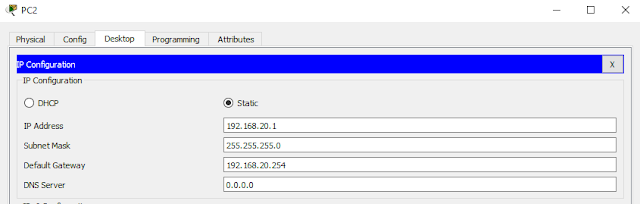Konfigurasi Routing OSPF di Cisco Packet Tracer
OSPF (Open Shortest Path First) adalah salah satu dari sekian banyak routing dinamis. OSPF ini membuat tabel routing dengan jalur paling efisien. Untuk melakukan routing saya akan menggunakan 3 router, 3 switch, dan 6 PC.
Topologi
Langkah-Langkah
1. Pertama buatlah topologi seperti di gambar menggunakan 3 router, 3 switch, dan 6 PC. Lalu hubungkan router dengan router menggunakan kabel cross, lalu untuk sambungan yang lain menggunakan kabel straigh.
2. Lalu Konfigurasikan IP Address untuk router-router dengan IP Address seperti di gambar dan juga lakukan kongfigurasi DHCP Server pada setiap interface yang terhubung ke switch
- Router0
Router>en
Router#conf t
Router(config)#int gig0/0
Router(config-if)#no sh
Router(config-if)#ip add 10.10.10.1 255.255.255.0
Router(config-if)#int gig0/1
Router(config-if)#no sh
Router(config-if)#ip add 192.168.1.1 255.255.255.0
Router(config-if)#ip dhcp pool dhcp1
Router(dhcp-config)#default-router 192.168.1.1
Router(dhcp-config)#network 192.168.1.0 255.255.255.0
Router(dhcp-config)#ip dhcp excluded-address 192.168.1.1
Router#conf t
Router(config)#int gig0/0
Router(config-if)#no sh
Router(config-if)#ip add 10.10.10.1 255.255.255.0
Router(config-if)#int gig0/1
Router(config-if)#no sh
Router(config-if)#ip add 192.168.1.1 255.255.255.0
Router(config-if)#ip dhcp pool dhcp1
Router(dhcp-config)#default-router 192.168.1.1
Router(dhcp-config)#network 192.168.1.0 255.255.255.0
Router(dhcp-config)#ip dhcp excluded-address 192.168.1.1
- Router1
Router>en
Router#conf t
Router(config)#int gig0/0
Router(config-if)#no sh
Router(config-if)#ip add 10.10.10.2 255.255.255.0
Router(config-if)#int gig0/1
Router(config-if)#no sh
Router(config-if)#ip add 20.20.20.1 255.255.255.0
Router(config-if)#int gig0/2
Router(config-if)#no sh
Router(config-if)#ip add 192.168.2.1 255.255.255.0
Router(config-if)#ip dhcp pool dhcp2
Router(dhcp-config)#default-router 192.168.2.1
Router(dhcp-config)#network 192.168.2.0 255.255.255.0
Router(dhcp-config)#ip dhcp excluded-address 192.168.2.1
Router#conf t
Router(config)#int gig0/0
Router(config-if)#no sh
Router(config-if)#ip add 10.10.10.2 255.255.255.0
Router(config-if)#int gig0/1
Router(config-if)#no sh
Router(config-if)#ip add 20.20.20.1 255.255.255.0
Router(config-if)#int gig0/2
Router(config-if)#no sh
Router(config-if)#ip add 192.168.2.1 255.255.255.0
Router(config-if)#ip dhcp pool dhcp2
Router(dhcp-config)#default-router 192.168.2.1
Router(dhcp-config)#network 192.168.2.0 255.255.255.0
Router(dhcp-config)#ip dhcp excluded-address 192.168.2.1
- Router2
Router>en
Router#conf t
Router(config)#int gig0/0
Router(config-if)#no sh
Router(config-if)#ip add 20.20.20.2 255.255.255.0
Router(config-if)#int gig0/1
Router(config-if)#no sh
Router(config-if)#ip add 192.168.3.1 255.255.255.0
Router(config-if)#ip dhcp pool dhcp3
Router(dhcp-config)#default-router 192.168.3.1
Router(dhcp-config)#network 192.168.3.0 255.255.255.0
Router(dhcp-config)#ip dhcp excluded-address 192.168.3.1
Router#conf t
Router(config)#int gig0/0
Router(config-if)#no sh
Router(config-if)#ip add 20.20.20.2 255.255.255.0
Router(config-if)#int gig0/1
Router(config-if)#no sh
Router(config-if)#ip add 192.168.3.1 255.255.255.0
Router(config-if)#ip dhcp pool dhcp3
Router(dhcp-config)#default-router 192.168.3.1
Router(dhcp-config)#network 192.168.3.0 255.255.255.0
Router(dhcp-config)#ip dhcp excluded-address 192.168.3.1
3. Setelah selesai, maka lanjut ke proses routing ospf. Routing ospf memerlukan id agar dapat berjalan, setelah itu masukkan network yang terhubung ke router yang akan di konfigurasikan routing ospf
- Router0
Router(config)#router ospf 10
Router(config-router)#network 10.10.10.0 0.0.0.255 area 0
Router(config-router)#network 192.168.1.0 0.0.0.255 area 0
Router(config-router)#network 10.10.10.0 0.0.0.255 area 0
Router(config-router)#network 192.168.1.0 0.0.0.255 area 0
- Router1
Router(config)#router ospf 10
Router(config-router)#network 10.10.10.0 0.0.0.255 area 0
Router(config-router)#network 20.20.20.0 0.0.0.255 area 0
Router(config-router)#network 192.168.2.0 0.0.0.255 area 0
Router(config-router)#network 10.10.10.0 0.0.0.255 area 0
Router(config-router)#network 20.20.20.0 0.0.0.255 area 0
Router(config-router)#network 192.168.2.0 0.0.0.255 area 0
- Router2
Router(config)#router ospf 10
Router(config-router)#network 20.20.20.0 0.0.0.255 area 0
Router(config-router)#network 192.168.3.0 0.0.0.255 area 0
Router(config-router)#network 20.20.20.0 0.0.0.255 area 0
Router(config-router)#network 192.168.3.0 0.0.0.255 area 0
4. Setelah semua konfigurasi selesai maka masuklah ke konfigurasi tiap PC, buatlah IP Address semua PC menjadi DHCP
- PC0-PC1
- PC2-PC3
- PC4-PC5
5. Setelah itu, tes hasil dari semua konfigurasi dengan melakukan Ping pada setiap PC. Pada percobaan pertama mungkin akan gagal, tapi untuk percobaan kedua dan seterusnya maka akan menghasilkan output Successful
Jika ingin mendownload file Cisco Packet Tracer anda dapat mendownloadnya di sini Routing OSPF.pkt